Brother DCP-7032R هي إحدى الطابعات من شركة معروفة تنتج منتجات مماثلة. بعد شراء الجهاز ، يواجه المستخدمون مهمة تثبيت برنامج تشغيل مناسب ، حيث لا يمكنهم بدء الطباعة مباشرة إلا بعد هذه العملية. ومع ذلك ، بالنسبة للبعض ، هذه مهمة شاقة تحتاج إلى حل لأول مرة ، لذلك قمنا بإعداد عدد من الطرق لمساعدتك على التعامل مع هذا دون صعوبات غير متوقعة.
نحن نبحث عن برامج تشغيل للطابعة Brother DCP-7032R وتثبيتها
قبل البدء ، نود توضيح أنه على موقع Brother الرسمي لن يكون من الممكن العثور على طراز Brother DCP-7032R ، نظرًا لأنه نسخة طبق الأصل من 7030R ، تم تكييفه لسبب ما لطبقة معينة من السوق. أي أن برامج تشغيل هذه المنتجات متوافقة تمامًا مع DCP-7032R وهي صحيحة في البداية ، لذا سيتم مناقشتها أدناه.
الطريقة الأولى: صفحة الدعم الرسمية للشركة المصنعة
لنبدأ بالموقع الرسمي حيث ذكرناه سابقاً. بالإضافة إلى ذلك ، نلاحظ أن هذا الخيار هو الأكثر فعالية وملاءمة. أصبحت هذه المزايا هي السبب الرئيسي لموقعها في هذا المكان. يبدو إجراء البحث والتنزيل بالكامل كما يلي:
- استخدم الارتباط أعلاه أو انتقل إلى صفحة دعم Brother بنفسك باستخدام محرك بحث. انقر هنا على الزر "البحث عن الجهاز".
- في شريط البحث ، أدخل اسم الطراز 7030R ثم انقر فوق "بحث".
- سينتقل تلقائيًا إلى صفحة المنتج. على ذلك نحن مهتمون بالقسم "ملفات".
- الخطوة الأولى في اختيار الملفات هي تحديد عائلة نظام التشغيل والإصدار. ما عليك سوى وضع علامة على العناصر الضرورية بعلامات ، ثم متابعة البحث.
- تحقق من قائمة البرامج الناتجة. هناك حزمة برامج كاملة مع جميع الأدوات المساعدة ، بالإضافة إلى إصدارات برامج التشغيل الفردية. توقف عند الخيار الأفضل بالنقر فوق اسمه.
- بعد ذلك ، سيتم نقلك إلى صفحة اتفاقية الترخيص. اقرأها واضغط على زر التأكيد لبدء التنزيل.
- يبدأ تنزيل ملف EXE. انتظر حتى ينتهي وقم بتشغيل برنامج التثبيت.
- سيبدأ تفريغ المكونات المضمنة في برنامج التثبيت تلقائيًا. انها لا تأخذ الكثير من الوقت.
- ثم سيُطلب منك تحديد لغة الواجهة. استخدم القائمة المنبثقة للعثور على اللغة الروسية أو لغة أخرى مناسبة.
- أعد تأكيد اتفاقية الترخيص بالضغط على الزر "نعم".
- حدد نوع التثبيت "اساسي" والمضي قدما.
- انتظر التثبيت لإكمال.
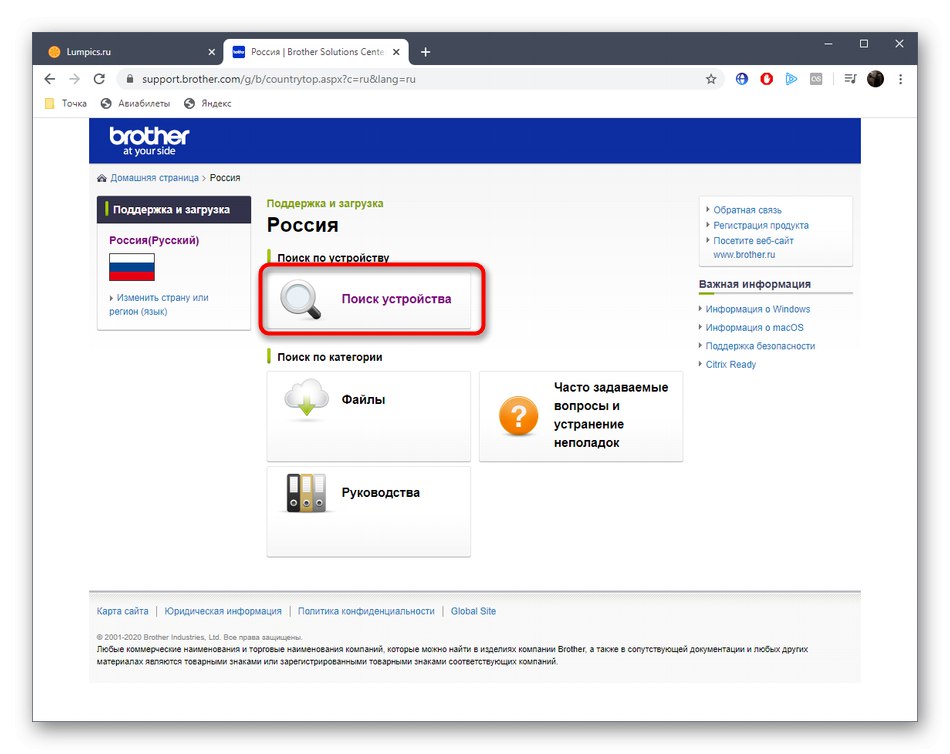
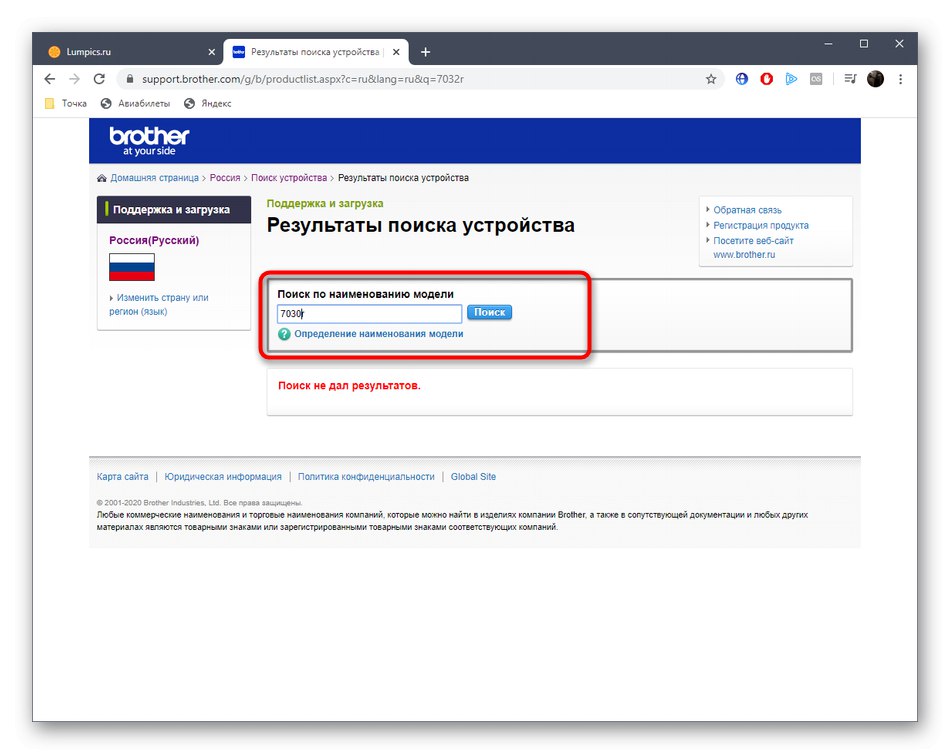
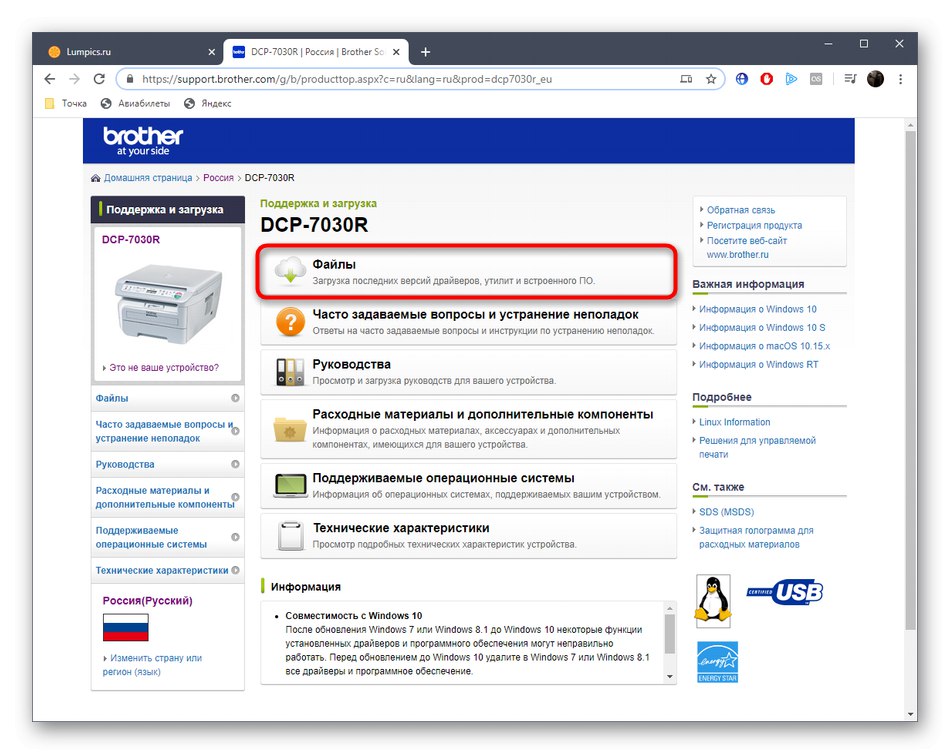
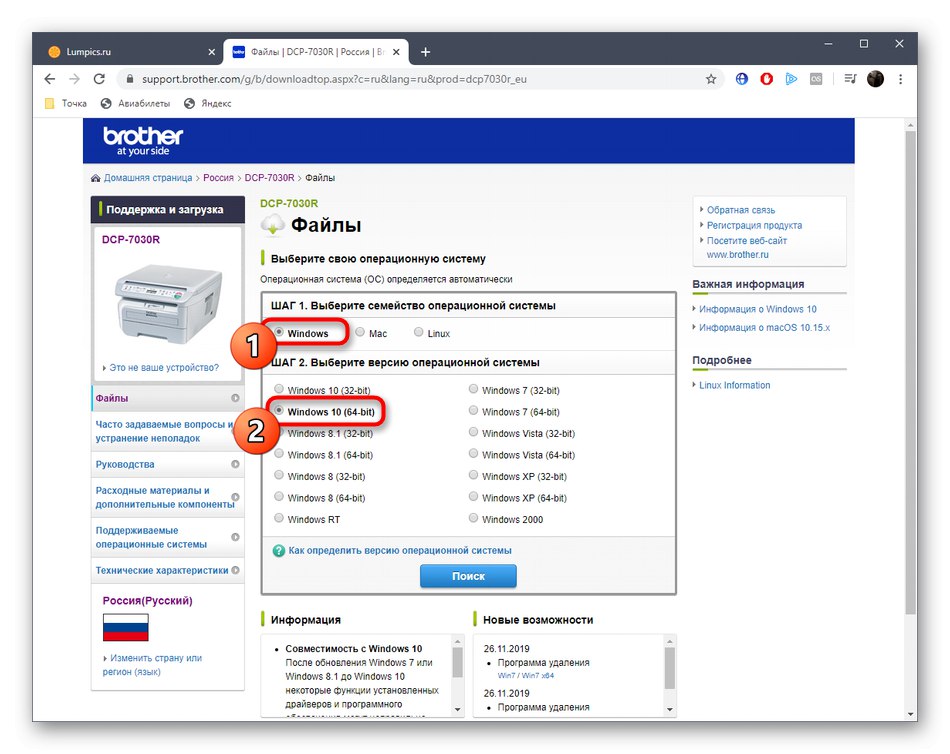
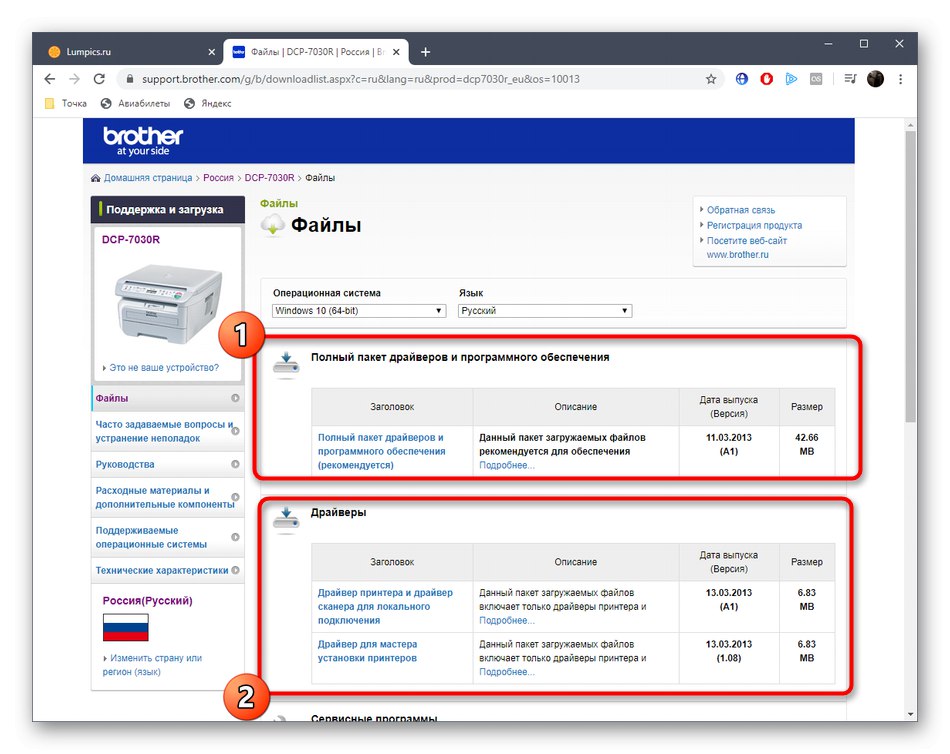
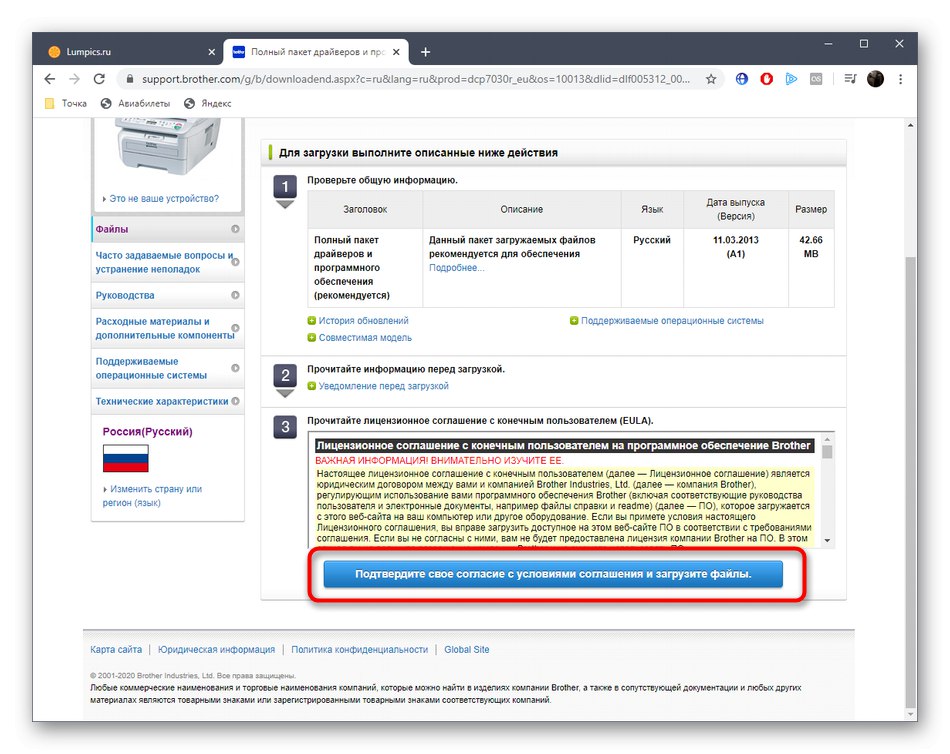
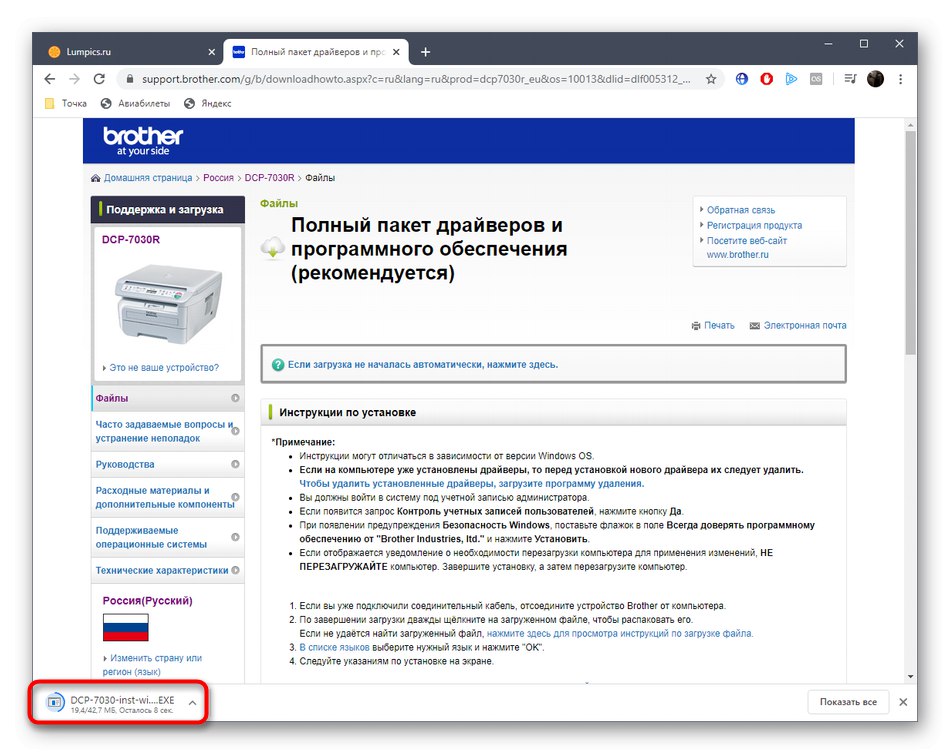
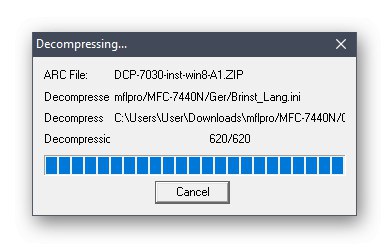
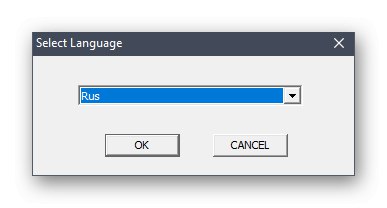
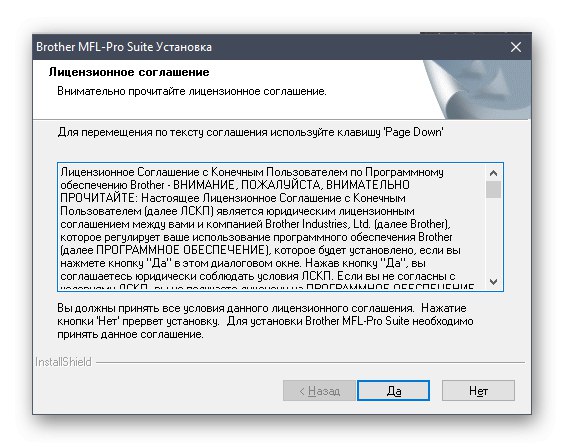

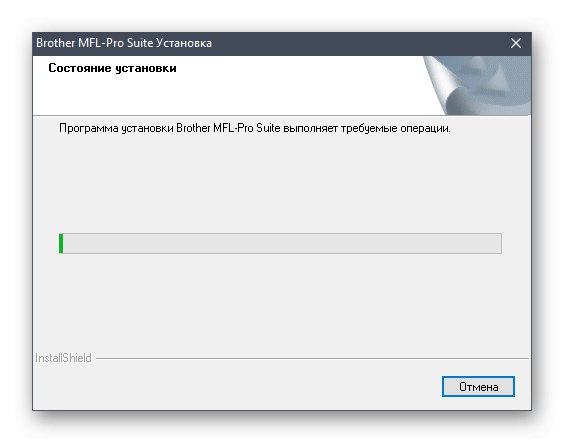
لا تنس أن جميع التغييرات التي تم إجراؤها مع تثبيت برنامج التشغيل سيتم تطبيقها فقط بعد إعادة توصيل الطابعة أو إعادة تشغيلها. إذا لزم الأمر ، قم بإجراء اختبار طباعة للتأكد من عرض المحتوى بشكل صحيح على الأوراق النهائية. تذكر إدخال الورق وتوسيطه أولاً.
الطريقة 2: حلول من مطوري الطرف الثالث
يحاول مطورو الطرف الثالث بكل طريقة ممكنة إرضاء المستخدمين من خلال إنشاء حلول مساعدة مختلفة ، على التوالي ، جني الأموال منها. تتضمن قائمة هذه البرامج أيضًا أدوات لتثبيت برنامج التشغيل التلقائي ، ولا يتم الدفع لكل منهم. على سبيل المثال ، من خلال شنطه حلول السائق يمكنك العثور حرفيًا على برنامج مناسب لـ Brother DCP-7032R ببضع نقرات دون دفع فلس واحد. ومع ذلك ، قبل القيام بذلك ، لا تنس توصيل الجهاز للبرنامج لاكتشافه. لمزيد من التفاصيل حول استخدام هذا التطبيق ، نوصي بقراءة مقالة منفصلة على موقعنا على الإنترنت من خلال النقر على الرابط أدناه.
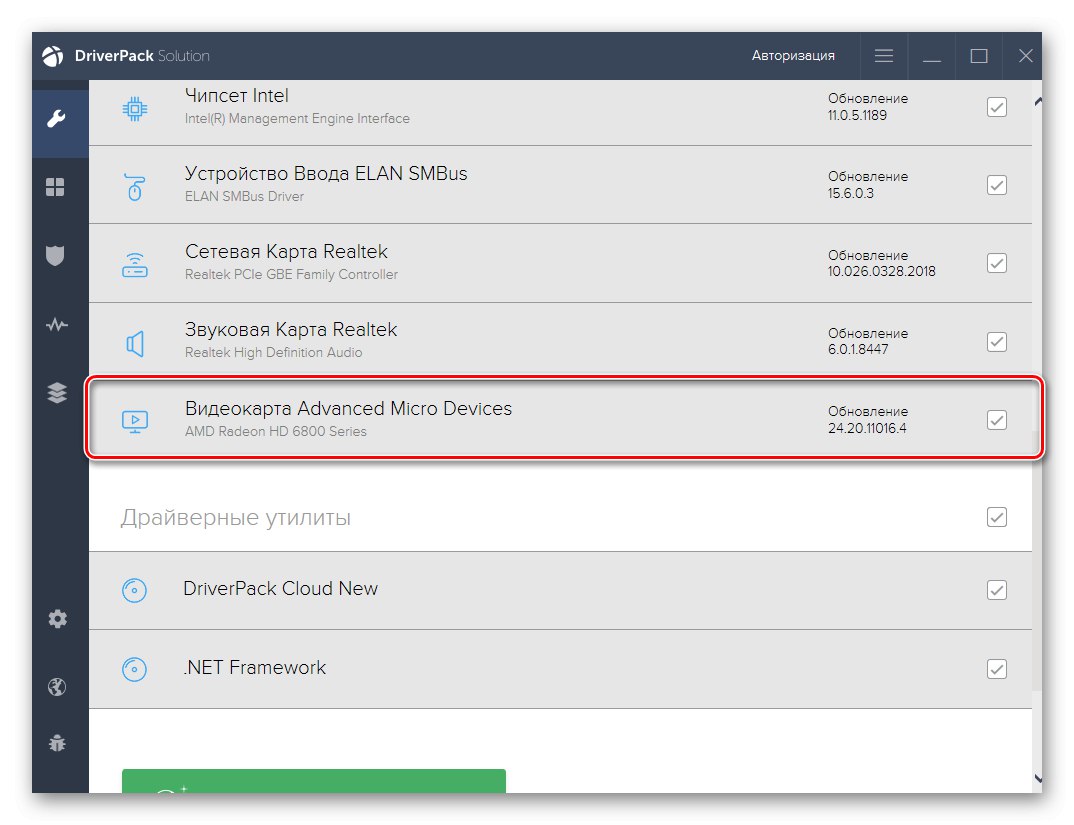
اقرأ أيضا: تثبيت برامج التشغيل عبر DriverPack Solution
دعونا نذكر وجود بدائل للبرنامج الذي ذكرناه للتو.يتم الدفع لبعض منهم ، لكنهم يتفوقون بشكل كبير على DriverPack في وظائفهم. إذا كنت ترغب في الحصول على برامج تشغيل بهذه الطريقة ، لكن التوصية السابقة لا تناسبك ، فحدد أحد الحلول المقدمة في المراجعة أدناه. لا يختلف مبدأ التفاعل مع كل منهم كثيرًا ، لذلك يمكن اعتبار الدليل أعلاه عالميًا.
المزيد من التفاصيل: أفضل برنامج لتثبيت برامج التشغيل
الطريقة الثالثة: معرف الطابعة الفريد
يعتمد مبدأ تنفيذ هذه الطريقة على الحصول على الملفات من خلال مواقع خاصة ، وإجراء بحث باستخدام كود البرنامج الفريد Brother DCP-7032R. يمكنك معرفة المعرّف من خلال أدوات Windows ، ولكن من أجل راحتك ، أضفناه أدناه مباشرةً ، لذلك لا يتعين عليك تحديده بنفسك.
USBPRINTBROTHERDCP-7030381A
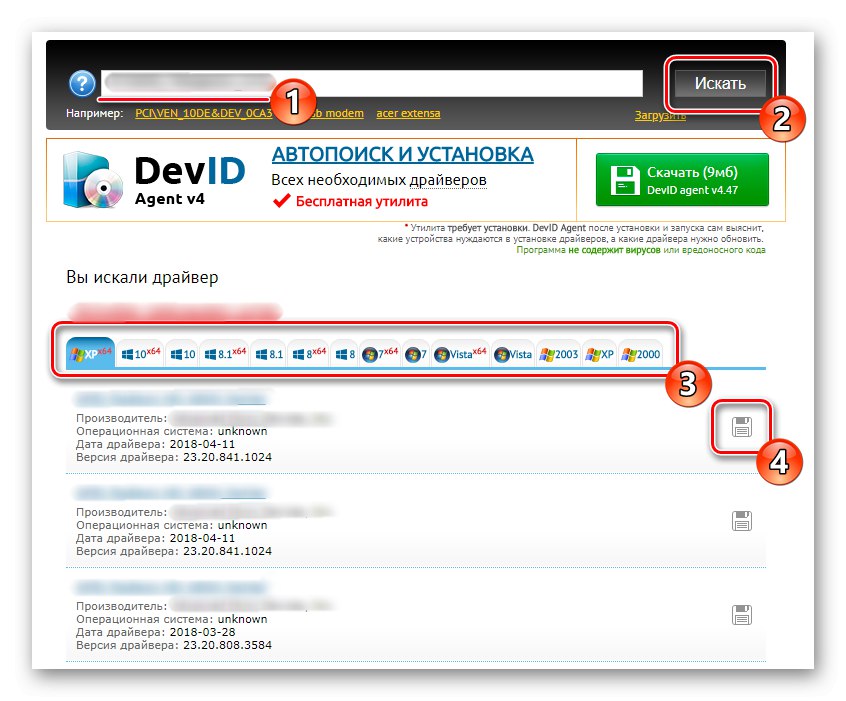
بالنسبة إلى إجراء البحث والتنزيل على موارد الويب هذه ، فهو دائمًا متطابق بغض النظر عن الموقع. تحتاج إلى إدخال الرمز ، والنقر فوق بحث ، وتحديد إصدار برنامج التشغيل وتنزيله. يتم تقديم شرح واضح لكل هذا في مقالتنا الأخرى ، والتي يمكنك الانتقال إليها بالنقر فوق العنوان التالي.
المزيد من التفاصيل: كيف تجد سائق عن طريق الهوية
الطريقة الرابعة: أداة Windows القياسية
تعد الطريقة الأخيرة لموادنا الحالية أكثر ملاءمة لمالكي نظام التشغيل Windows 10 ، نظرًا لأن هؤلاء المستخدمين هم في الغالب الذين يواجهون مشكلات أثناء التثبيت. يتمثل في التفاعل مع أداة قياسية موجودة في "مدير الجهاز"، لكنها تبدو كالتالي:
- افتح قائمة السياق بالنقر فوق الزر "بداية" انقر على اليمين. هناك حدد العنصر "مدير الجهاز".
- من خلال القسم "فعل" تشغيل الخاطف "تثبيت الجهاز القديم".
- سيتم فتح معالج التثبيت. في ذلك ، انتقل على الفور إلى الخطوة التالية.
- ضع علامة على العنصر بعلامة "تركيب المعدات المختارة يدويًا من القائمة" والمضي قدما.
- في الجدول ، حدد "طابعات" وانقر فوق "بالإضافة إلى ذلك".
- بشكل افتراضي ، سيتم استخدام منفذ الاتصال القياسي. إذا كنت بحاجة إلى تغيير هذه المعلمة ، فقم بهذه العملية في المرحلة الحالية.
- في البداية ، لن يكون النموذج المطلوب موجودًا في جدول اختيار الطراز ، لذلك سيتعين عليك النقر فوق تحديث ويندوز وانتظر بضع دقائق للتحديث.
- ثم حدد الشركة المصنعة والطراز DCP-7030.
- أعط اسمًا مخصصًا للطابعة.
- انتظر التثبيت لإكمال.
- بعد ذلك ، يمكنك إعداد المشاركة فورًا ، إذا لزم الأمر.
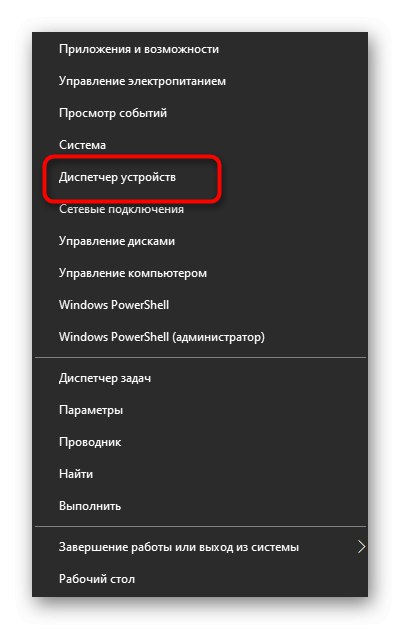
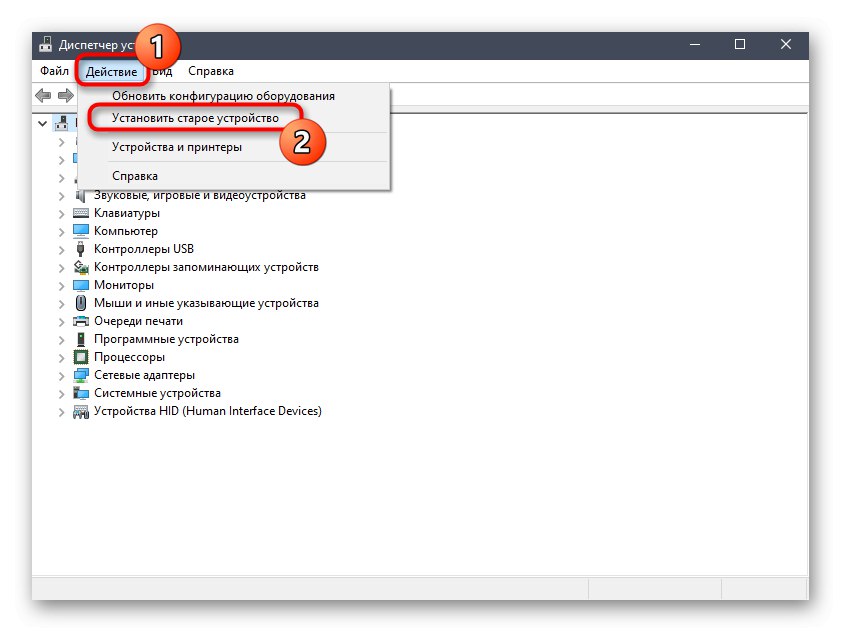
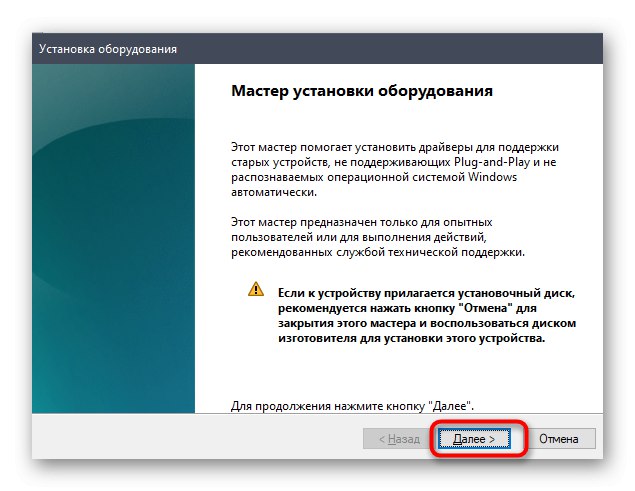
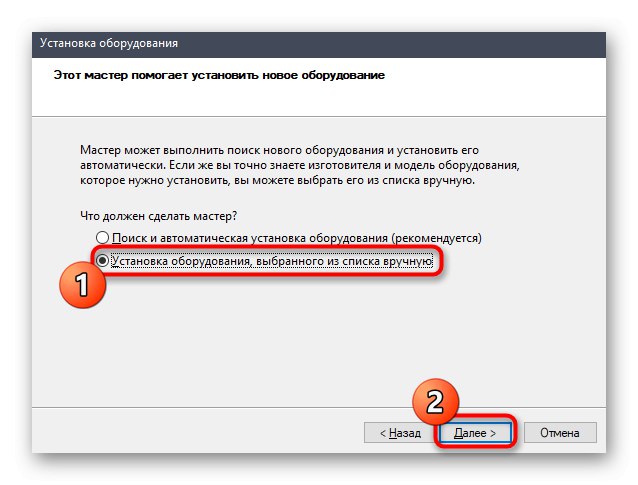
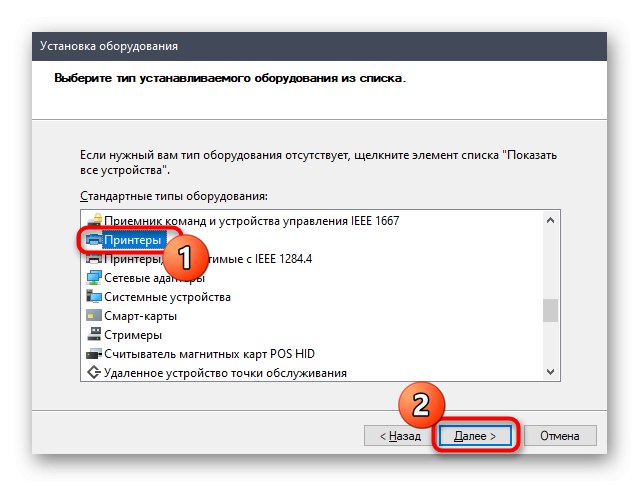
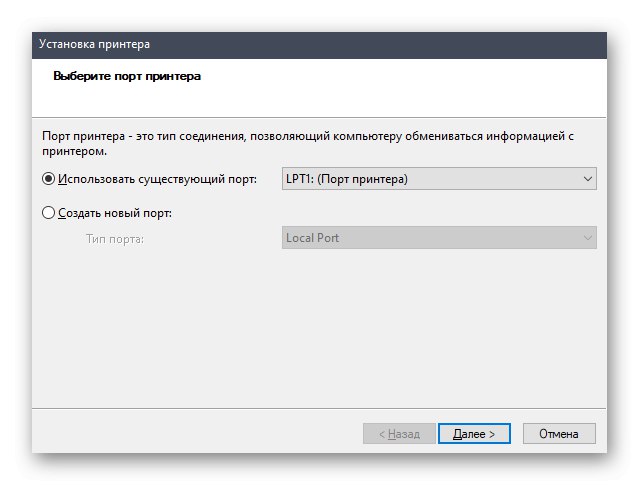
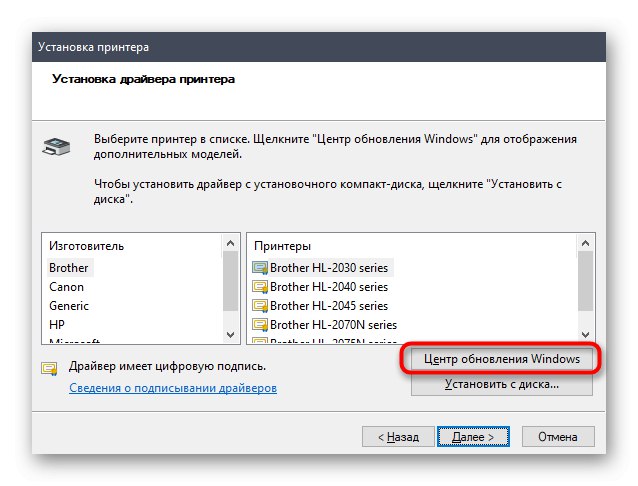
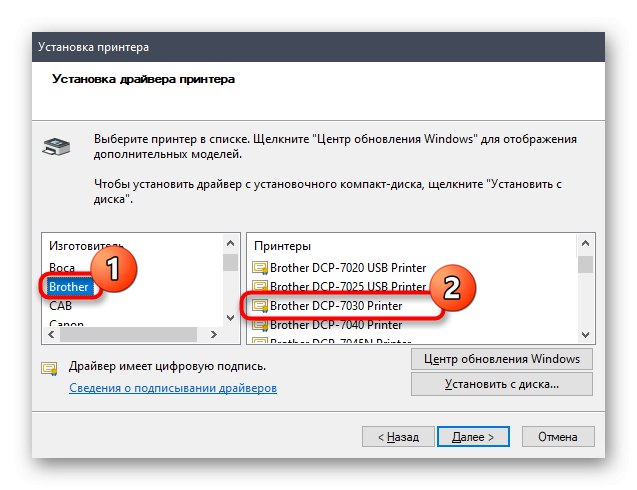
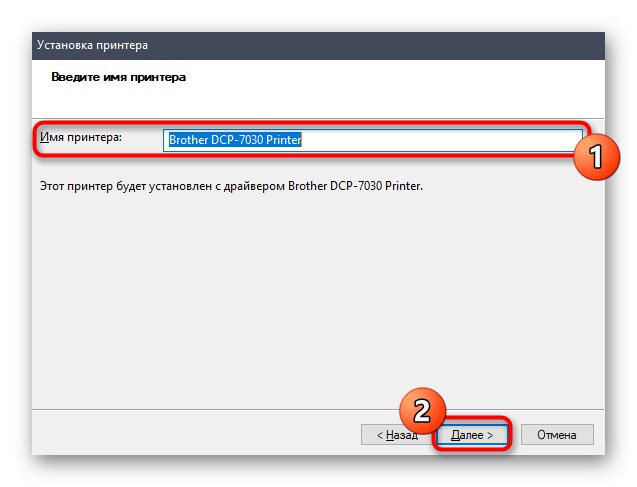
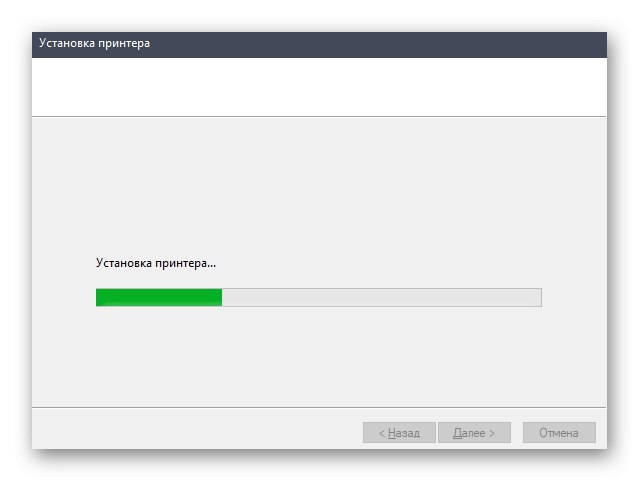
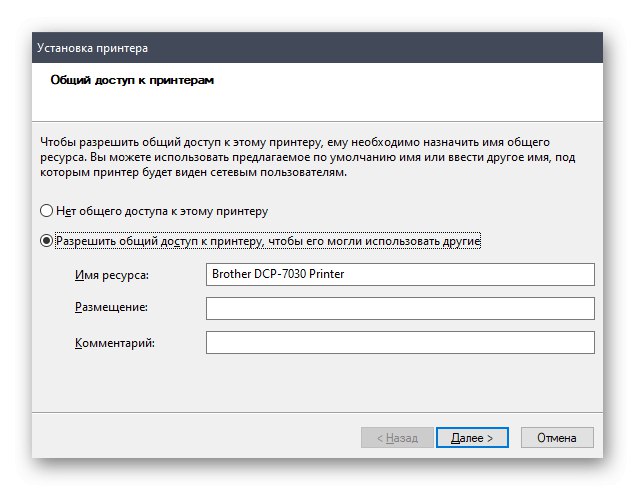
كانت هذه كلها طرقًا لتثبيت برامج تشغيل Brother DCP-7032R. حاولنا الكشف عن الموضوع بأكبر قدر ممكن من التفاصيل حتى لا يكون لدى معظم المستخدمين المبتدئين أي أسئلة وصعوبات إضافية عند تنفيذ التعليمات.